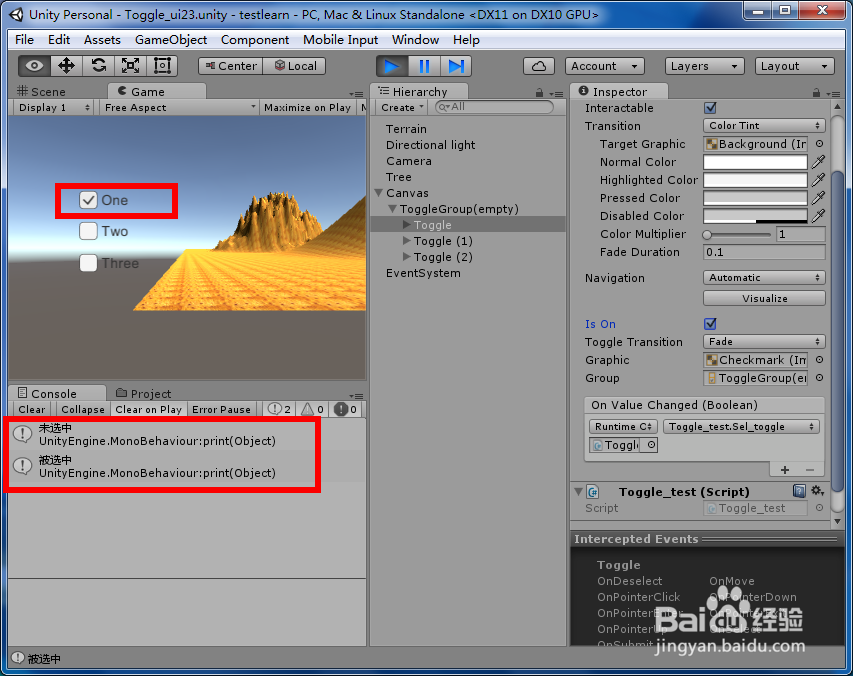1、打开unity3d在菜单中“GameObject”--“UI”--“Toggle”创建一个选择框。

2、设置其位置大小,以及显示Label为“One”。

3、同样的方式我们创建三个Toggle,分别代表不同的选项。

4、创建一个空物体,命名为“ToggleGroup”。

5、点击“Add Component”并给其添加“Toggle Group”。

6、然后把它设置为三个Toggle的父物体对象。
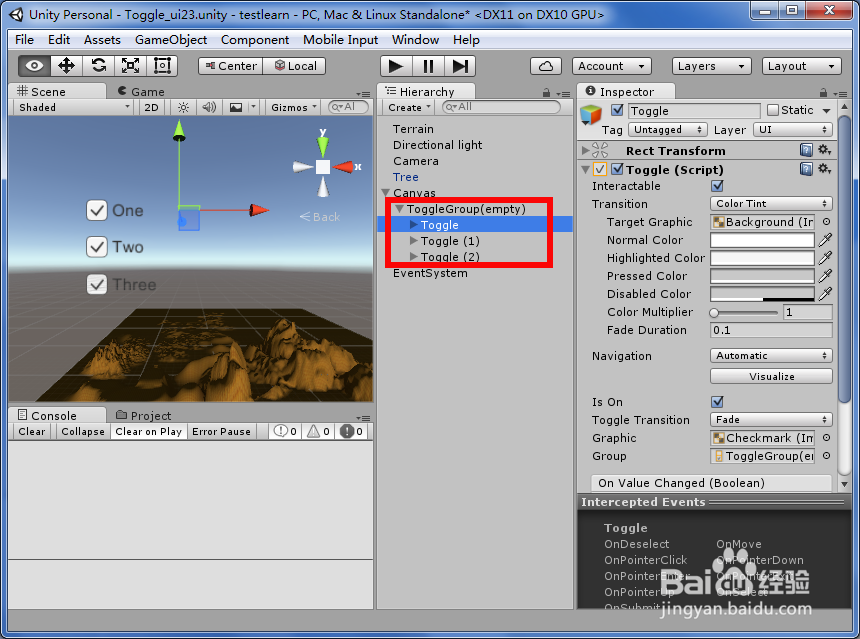
7、我们可以选择每个Toggle把其中的“Is On”取消勾选最后只保留一个默认勾选的,这样运行就可以只保留了一个勾选的。
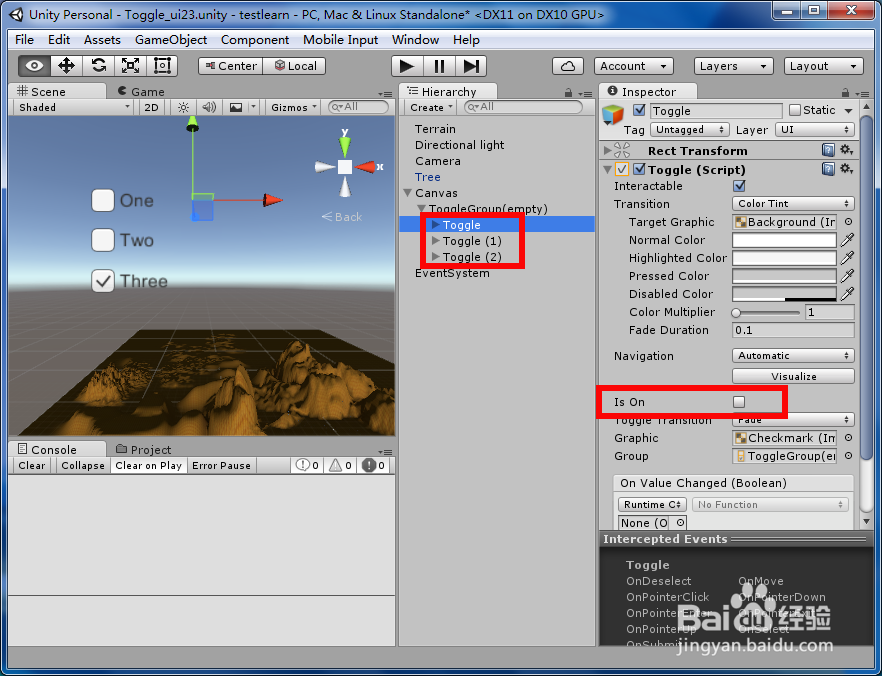
8、如果要运行时候可以一个都不选,可以勾选“ToggleGroup”中的“Allow Switch Off”。
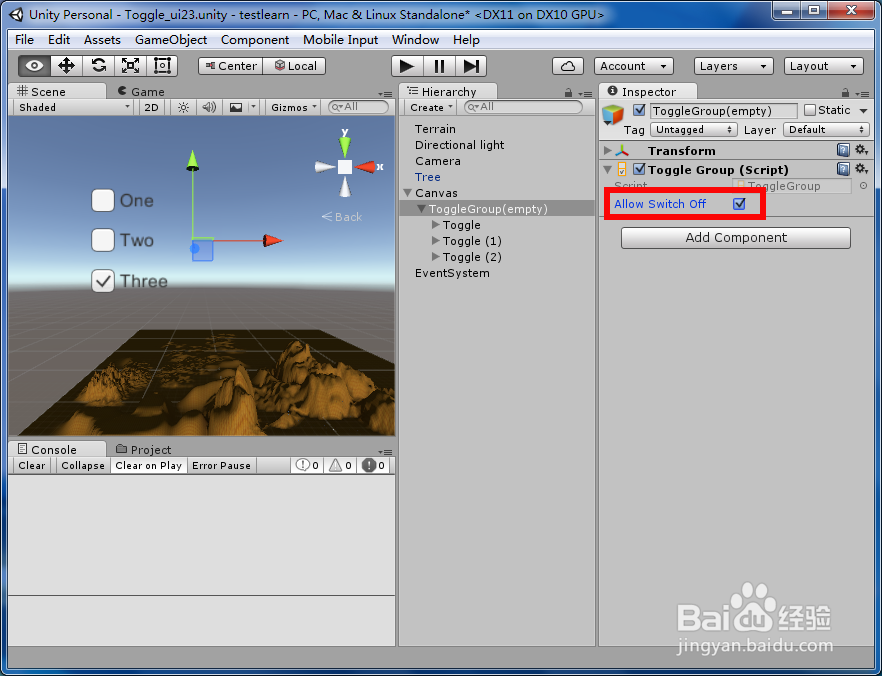
9、如果要通过脚本来获得某个Toggle是否被选择,可以创建一个脚本这里的“Toggle_test”。

10、在脚本中添加Sel_toggle方法。 public void Sel_toggle(bool Selete){ if (Selete) { print ("被选中"); } else { print ("未选中"); } }

11、把脚本添加到这个toggle上面,。

12、接着在“On Value Changed(Boolean)”下面点选“+”加号,把这个自己的“Toggle”拖放上去,并选择我们“Sel_toggle”方法。

13、这样运行场景后,点击选择框就可以在终端输出是否选中的状态了。